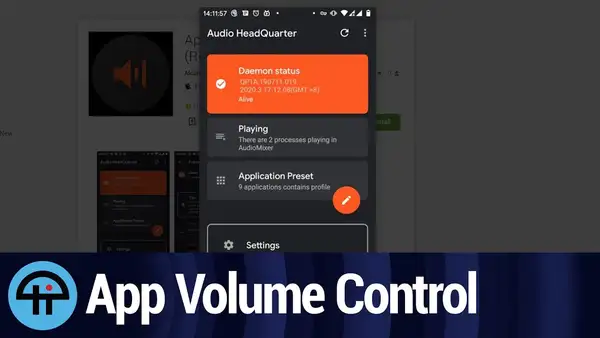¿Cansado de tener que ajustar el volumen cada vez que cambias de aplicación? Si escuchas música a todo volumen pero luego abres un juego que retumba los parlantes, seguramente entiendes lo molesto que puede ser.
Android, a pesar de todas sus ventajas, no permite configurar un nivel de volumen diferente para cada aplicación de forma nativa.
Sin embargo, existe una solución práctica y gratuita que puede cambiar por completo la forma en que gestionas el sonido en tu teléfono: App Volume Controller.
Controla el volumen de cada aplicación en Android con App Volume Controller
Esta herramienta permite asignar niveles de volumen personalizados a cada aplicación instalada en tu dispositivo. Una vez configurada, la app se encarga de ajustar automáticamente el sonido cada vez que abres o cierras una aplicación, sin necesidad de tocar los botones de volumen.
A continuación, te explicamos cómo funciona, cómo configurarla y por qué se ha convertido en una de las mejores utilidades para Android en 2025.
El problema: un volumen distinto para cada app
Android es un sistema muy flexible, pero en temas de sonido todavía tiene limitaciones. Por ejemplo, el volumen que configuras para escuchar música también se aplica a juegos, videos o redes sociales. Esto significa que si subes el volumen al máximo para escuchar Spotify, cuando abras YouTube o TikTok el sonido puede ser demasiado fuerte.
El ajuste manual cada vez que cambias de app puede resultar tedioso. Por suerte, App Volume Controller ofrece una automatización completa que ahorra tiempo y mejora la experiencia de uso, especialmente si utilizas tu teléfono para múltiples tareas a lo largo del día.
Qué es App Volume Controller
App Volume Controller es una aplicación gratuita para Android que permite establecer niveles de volumen independientes para cada aplicación instalada en el dispositivo. Su funcionamiento es simple: una vez que asignas los valores deseados, la app se encarga de aplicarlos automáticamente cada vez que abres o cierras una aplicación.
Además de controlar el volumen de los medios, también te permite ajustar los sonidos de llamadas, notificaciones, alarmas y del sistema. De esta forma, puedes personalizar completamente el comportamiento del audio de tu teléfono según tu rutina diaria.
Una de las grandes ventajas es que no requiere root, por lo que cualquier usuario puede instalarla y utilizarla sin complicaciones técnicas.
Cómo configurar App Volume Controller paso a paso
1. Descarga e instalación
Primero, descarga App Volume Controller desde la Google Play Store o la Galaxy Store. Una vez instalada, abre la aplicación y acepta los términos de servicio. A continuación, el sistema te pedirá que actives los permisos de Servicios de accesibilidad, necesarios para que la app detecte cuándo se inicia o cierra una aplicación.
Importante: la opción de accesibilidad puede parecer sensible, pero es esencial para que la aplicación funcione correctamente. Sin este permiso, el sistema no podrá ajustar los volúmenes de manera automática.
2. Selecciona las aplicaciones que quieres controlar
Una vez dentro, toca en “Seleccionar aplicaciones”. Aparecerá una lista con todas las apps instaladas en tu teléfono. Toca la que quieras personalizar (sin activar el interruptor lateral todavía) para acceder a sus opciones de configuración.
3. Ajusta los niveles de volumen
Dentro del panel de configuración verás cinco tipos de volumen diferentes que puedes modificar:
-
Multimedia: controla el sonido de música, videos o juegos.
-
Tono de llamada: ajusta el volumen de las llamadas entrantes.
-
Alarma: establece la intensidad del sonido de la alarma.
-
Notificaciones: gestiona el volumen de alertas de mensajes, correos y apps.
-
Sistema: regula los sonidos del sistema como clics o toques.
Puedes activar o desactivar cada uno con el interruptor superior derecho y deslizar para definir el nivel exacto. Si no activas alguno, Android mantendrá el volumen por defecto.
4. Configura el comportamiento al abrir y cerrar apps
App Volume Controller también te permite definir qué debe pasar al cerrar una aplicación. Por ejemplo, puedes hacer que al salir de un juego el volumen vuelva automáticamente al nivel que usas para escuchar música o mirar videos.
En la pestaña “Al cerrar la app”, selecciona si quieres restaurar el volumen original o aplicar un ajuste distinto. Una vez termines, toca Guardar para confirmar los cambios.
5. Habilita las funciones automáticas
Tras configurar cada aplicación, activa el interruptor principal para que los cambios surtan efecto. Desde ese momento, cada vez que abras la app configurada, Android ajustará el volumen automáticamente. Si quieres detener la automatización sin perder tus configuraciones, solo tienes que desactivar el interruptor correspondiente.
Funciones adicionales que marcan la diferencia
Además de permitir la personalización de volúmenes por aplicación, App Volume Controller ofrece algunas características extra que la hacen aún más completa:
-
Control por estado de pantalla: puedes definir diferentes volúmenes cuando la pantalla está encendida o apagada.
-
⏰ Control por horario: ajusta el volumen automáticamente según la hora del día (por ejemplo, bajar el volumen de notificaciones durante la noche).
-
Bloqueo de botones físicos: evita cambios accidentales desactivando los botones de volumen.
-
Notificaciones inteligentes: la app te avisa cuando ajusta automáticamente el volumen para una aplicación en ejecución.
Estas funciones convierten a App Volume Controller en una herramienta de automatización de audio avanzada, ideal para quienes buscan una experiencia más inteligente y personalizada.
Ventajas de usar App Volume Controller
-
Ahorra tiempo: no necesitas ajustar manualmente el volumen cada vez que cambias de app.
-
Personalización total: define cómo debe sonar cada aplicación, desde Spotify hasta WhatsApp.
-
Compatible con cualquier Android: no requiere root ni modificaciones del sistema.
-
Automatización completa: adapta el sonido a tu entorno, rutina o preferencias.
-
Interfaz simple y ligera: fácil de configurar incluso para usuarios principiantes.
Consejos para aprovecharla al máximo
-
Configura primero tus apps más usadas, como reproductores de música, juegos o plataformas de video.
-
Activa el modo de ahorro de batería solo si notas un consumo elevado (la app se ejecuta en segundo plano).
-
Sincronízala con auriculares Bluetooth para ajustar el volumen según el dispositivo conectado.
-
Haz una copia de tus configuraciones en caso de que cambies de teléfono o restaures el sistema.
Conclusión: controla el sonido a tu manera
App Volume Controller es una de esas aplicaciones que demuestra por qué Android es tan flexible y personalizable. Permite tener un control total sobre la experiencia de audio, eliminando el fastidio de ajustar el volumen una y otra vez.
Si usas tu teléfono para escuchar música, ver series, jugar o trabajar, esta herramienta se convertirá rápidamente en una de tus favoritas. En un ecosistema donde cada app tiene su propio propósito, tener el control del sonido de cada una es un verdadero cambio de juego.